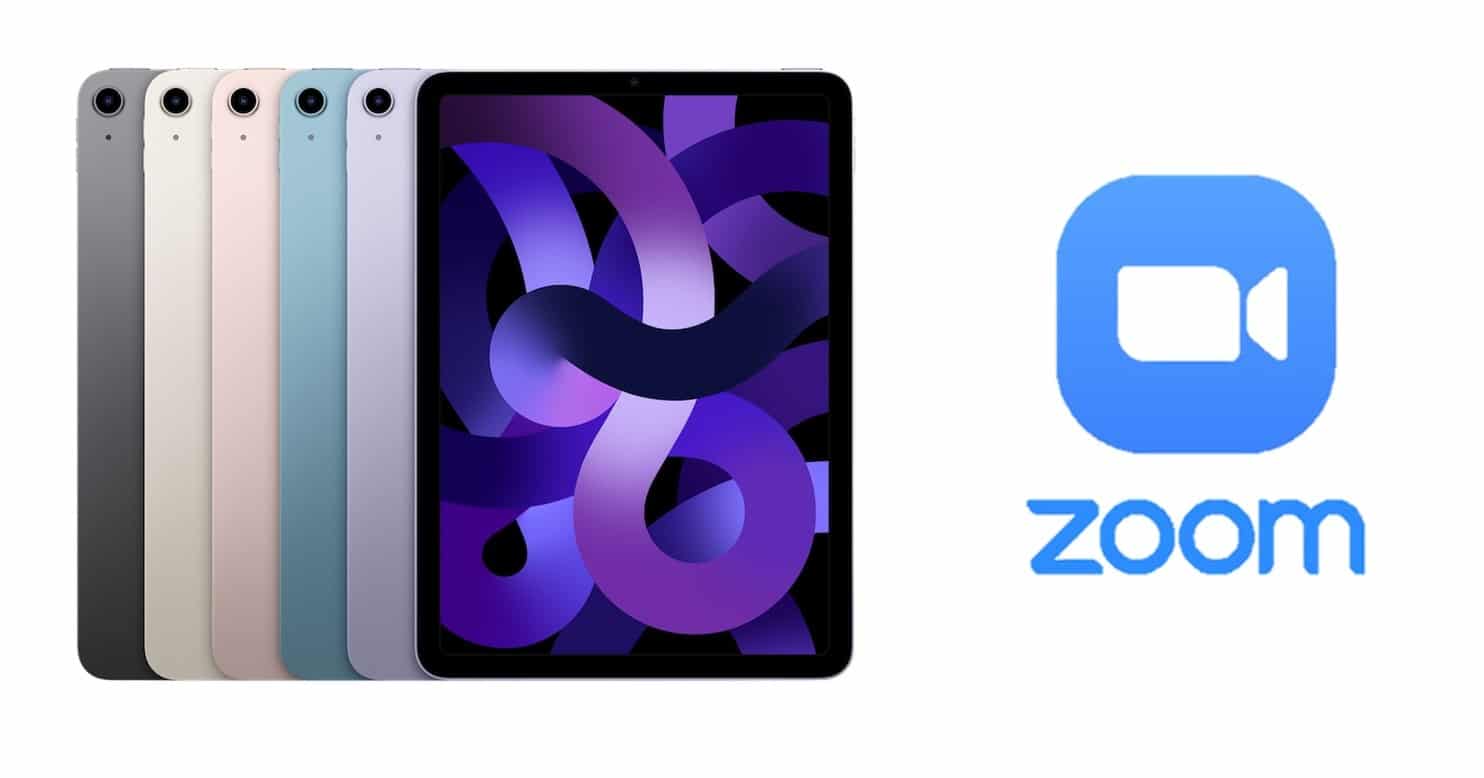
Izmantojot tālummaiņu, ir iespējams koplietot ekrānu no jebkura iPad, piemērojot to pašu iPhone mobilajiem tālruņiem. Savukārt bezvadu koplietošana tiek panākta Mac un PC. Vienkārši paturiet prātā, ka jums būs nepieciešams ekrāna spoguļošanas rīks, lai pārraidītu tālummaiņas ekrānu uz iPad, to var izdarīt arī, izmantojot kabeli.
Kas jums nepieciešams, lai veiksmīgi apraidītu iPad tālummaiņas ekrānu
Pirms sākat ar šo sadaļu, ņemiet vērā, ka procedūras atšķiras ar ekrāna spoguļošanu nekā ar papildu kabeļa palīdzību. Atbilstība prasībām ir solis uz priekšu, lai veiksmīgi izbaudītu iPad tālummaiņas ekrānu:
Prasības ekrāna spoguļošanai
- Tālummaiņas klients operētājsistēmai Windows saskaņā ar specifikācijām 3.5.27094.0918. Ja jums ir augstāka versija, daudz labāk.
- Kā Zoom klients operētājsistēmai Mac ar versiju 3.5.27094.0918. Ja jums ir lielāks par šo, būs ērtāk pilnībā palaist, izmantojot iPad tālummaiņas ekrānu.
- Sinhronizējiet datoru ar iPad ar to pašu tīklu, lai atvieglotu procesu.
- Lejupielādējiet un instalējiet visus nepieciešamos spraudņus.
- Viņš apgalvo, ka viņam ir viens no jaunākajiem iPad, un iOS ir viena no jaunākajām paaudzēm. Tiem, kurus interesē mobilie tālruņi, ir iespējams ievērot šo priekšnoteikumu, sākot no iPhone 4. Tas pats attiecas uz iPad mini ceturto paaudzi un jaunākām ierīcēm.
- Visi attiecīgie tīkla ugunsmūri labākai savienojamībai ar AirPlay.
Ja jums nav šī rīka, neuztraucieties, jo tas ir pieejams ar AirPlay palīdzību, lai iestatītu pirmo reizi, rūpīgi ievērojot šīs prasības bez izņēmuma.
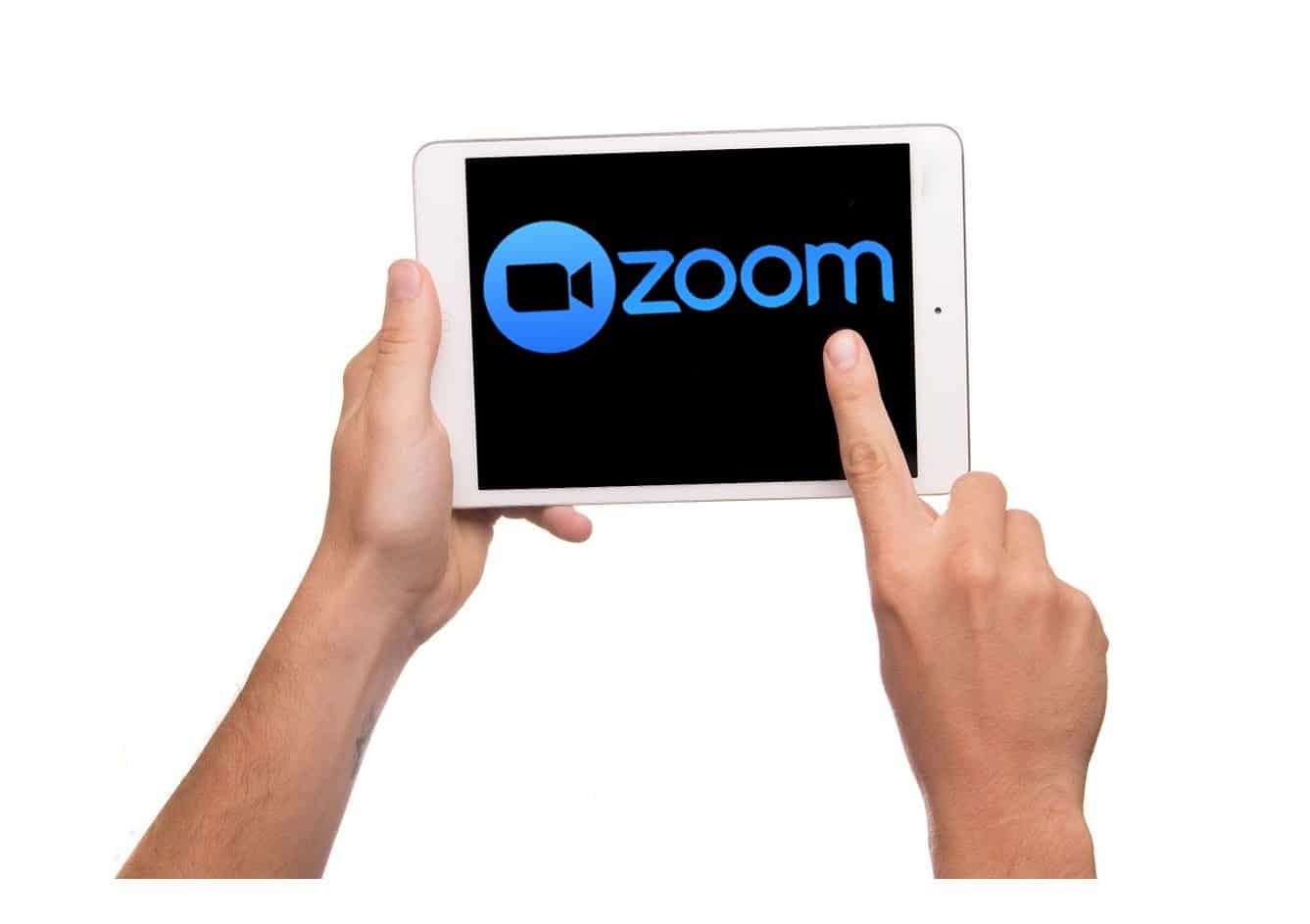
Prasības kabeļa lietošanai
Šī metode ir ieteicama daudziem lietotājiem, un jūs varat apsvērt norādījumus, kas jāņem vērā, lai to sasniegtu.
- Mac OS 10.10, lai gan jaunākās versijas ir vairāk atsaucīgas vai draudzīgākas šim procesam.
- Tālummaiņas klients operētājsistēmai Mac OS 4.0 un jaunākām versijām, lai nodrošinātu lielāku uzticamību lietošanas laikā.
- Jebkurš iPhone vai iPad, kas izmanto operētājsistēmu 8.0 vai jaunāku versiju, lai nodrošinātu vislabāko lietotāja pieredzi.
- Visbeidzot un vissvarīgākais ir zibens adaptera kabelis
Procedūras ar ekrāna spoguļošanu
Ņemiet vērā katru no tālāk minētajiem apsvērumiem, lai soli pa solim veiktu bez kļūdām. Izmantojot dažus ekrānuzņēmumus, varat uzzināt, kā darbojas rīka saskarne. Tās ir ļoti pamata vadlīnijas, ja vien ievērojat vēstuli:
- Izvēlieties opciju "Ekrāna kopīgošana” tālummaiņas joslā, kad rīks darbojas un bez saderības kļūdām.
- Izvēlieties ierīci, ar kuru kopīgot tālummaiņas ekrānu, kas šajā gadījumā ir jūsu iPad.
- Pārbaudiet opciju "koplietot skaņu”, ja vēlaties, lai tiktu koplietots arī audio no iPad.
- Sistēma var lūgt instalēt spraudni, šajā gadījumā jums vienkārši jāievēro sistēmas norādījumi.
- Ņemot to vērā, tagad pievērsiet uzmanību iPad vadības centrā un ievērojiet, ka ekrāna spoguļošana ir vai nu kā atlasāma izvēlne, vai kā cita lietotne. Tas parasti atrodas apakšējā zonā blakus vadības ierīcēm, lai regulētu skaļumu un spilgtumu.
- Vadības centrā atlasiet Ekrāna dublikāts.
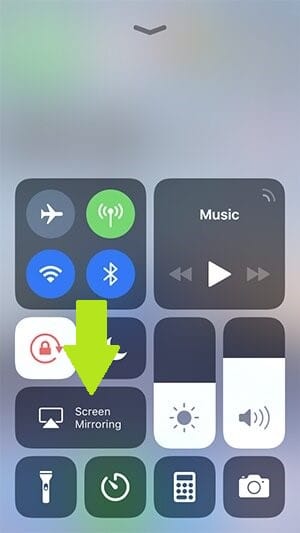
- Pieskarieties jau instalētajai programmai.
- Pēc tam tiek atvērta izvēlne, kurā parādās Tālummaiņa + datora nosaukums.
- Visbeidzot, jūs jau būsit daļa no sapulces.
Soli pa solim vadu savienojuma izveidei
Ja kāda iemesla dēļ jums ir grūtības ar ekrāna spoguļošanu vai vienkārši vēlaties to darīt, izmantojot kabeli, izmantojiet šo alternatīvu, kas daudziem ir vienkāršāka. Protams, ņemiet vērā, ka jums ir jābūt Mac datoram.
- Kad jau atrodaties tālummaiņas platformā, noklikšķiniet uz “Ekrāna kopīgošana"
- Izvēlieties mobilo iPhone vai iPad, lai izveidotu savienojumu.
- Atcerieties, ka jums ir iespēja “Audio koplietošana”. Ja skaņa ir būtiska pilnas multivides iPad tālummaiņas ekrāna kopīgošanai, tas ir jādara.
- Pēc tam noklikšķiniet uz opcijas "akcija".
- iPad parādīsies dialoglodziņš. Tādā gadījumā noklikšķiniet uz "Uzticība".
- Ja nepieciešams, ievadiet piekļuves kodu, lai turpinātu procesu.
Citas papildu ekrāna koplietošanas funkcijas
Ja domājāt, ka sapulcēs varat būt tikai ar kopīgotu audio tālummaiņas režīmā, jūs maldāties, jo paralēli varat veikt citas funkcijas bez neērtībām. Rīkjoslā ir arī citas prezentācijas uzlabošanas palīgiespējas.
Izloze: Šajā sadaļā varat izveidot dažādus zīmējumus savam koplietotajam ekrānam. Piezīmju veikšanai ir pieejamas ģeometriskas formas, piemēram, apļi, taisnstūri vai kvadrāti.
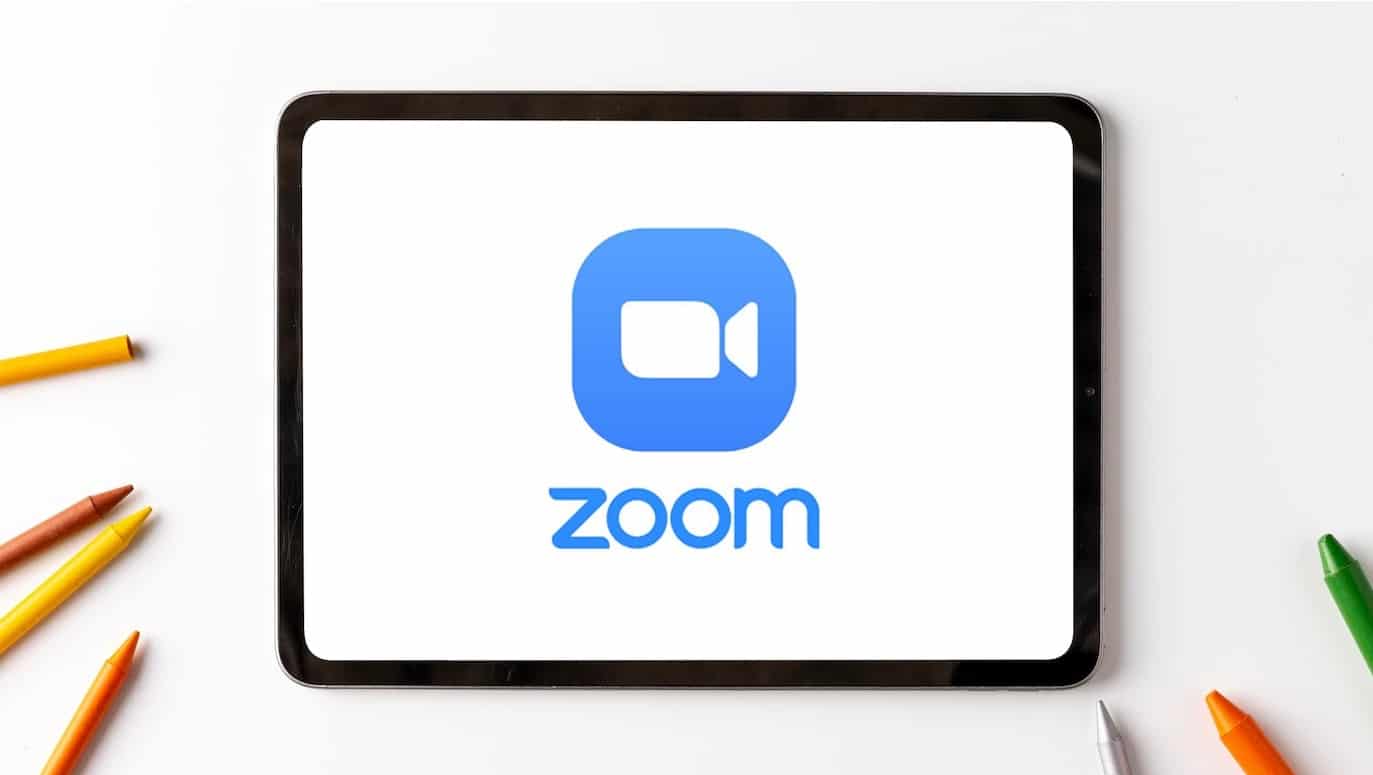
Teksta izvēlne: Nav nozīmes tam, ka ekrāns ir tālummaiņas režīmā, jo jūs varat iekļaut tekstus, kā vēlaties. Ja vēlaties veikt lielāku pielāgošanu, izmantojot iPad, jums ir dažādas krāsas un izmēri, lai ievērojami uzlabotu jūsu darbību. Treknraksts vai slīpraksts ir ļoti svarīgi, lai izceltu atslēgvārdus.
Ja jums nepatīk sasniegtie efekti, varat dzēst, veikt vai atsaukt izmaiņas, kad jums ir ērti, lai pilnveidotu tekstus koplietotajā ekrānā. Vēl viens veids, kā izvairīties no tekstiem, ir rīkjoslas opcijās atspējot anotācijas no tālummaiņas.
Kā papildu līdzekli varat ierobežot atlasīto dalībnieku mijiedarbību ar sapulces tekstiem. Tas palīdzēs jums būt šīs funkcijas ekskluzīvajam kreditoram un izvairīties no uzmācīgiem vai nesaistītiem tekstiem.
Visbeidzot, nav šaubu, ka Zoom veido lielisku sadarbību ar Apple produktiem, lai kopīgotu saturu. Bez šaubām, lietotāji nevar būt apmierinātāki ar Zoom piedāvātajiem rīkiem lielākai saderībai.
Nepalaidiet garām iespēju izbaudīt šo lielisko iPad pieredzi, tuvinot ekrānu no planšetdatora. Iestatīšana ir vienkārša, un jums vienkārši ir jāizpilda ekrāna spoguļošanas prasības vai tas jādara, izmantojot kabeli. Ir pierādīts, ka abas alternatīvas darbojas efektīvi, tāpēc varat izvēlēties sev ērtāko.
Visbeidzot, jūs varētu interesēt, kā izveidot savienojumu iPad uz televizoru ar HDMI kabeli.